Operações básicas do visor do painel de toque
Mesmo que as funções e as configurações sejam diferentes, os métodos de operação dos botões exibidos na tela e o procedimento para selecionar itens são os mesmos. Esta seção descreve os métodos de operação para os botões exibidos frequentemente na tela e como selecionar itens.
Selecionando um estado de configuração
O estado da configuração, como taxa de cópia, papel de cópia e número de cópias, é exibido. Se você quiser alterar uma configuração, selecione o item de configuração desejado.
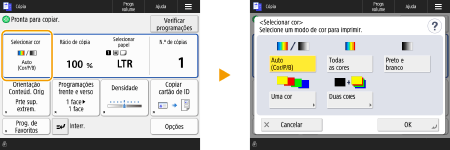
Selecionando um botão
Quando você pressiona um botão, a cor do botão poderá mudar ou uma marca de seleção poderá ser adicionada para indicar que ele foi selecionado.

Pressione o botão de configuração da função para exibir o status da configuração na parte inferior de um botão e a cor será alterada.
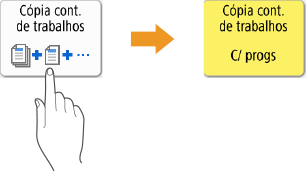
Pressione um botão em que  está localizado na parte inferior esquerda para exibir a tela de configurações. Quando a configuração é concluída, seu status é exibido na parte inferior do botão e a cor é alterada.
está localizado na parte inferior esquerda para exibir a tela de configurações. Quando a configuração é concluída, seu status é exibido na parte inferior do botão e a cor é alterada.
 está localizado na parte inferior esquerda para exibir a tela de configurações. Quando a configuração é concluída, seu status é exibido na parte inferior do botão e a cor é alterada.
está localizado na parte inferior esquerda para exibir a tela de configurações. Quando a configuração é concluída, seu status é exibido na parte inferior do botão e a cor é alterada.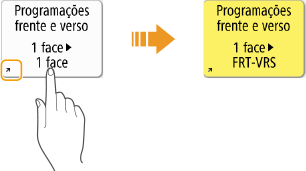
Quando um botão é exibido em uma cor mais clara, você não pode selecioná-lo. Isso pode acontecer dependendo do status de login ou porque sua função relacionada não pode ser usada, uma vez que outra função foi definida.

Selecionando um item da lista suspensa
Pressione um botão em que  está localizado na parte direita para exibir a lista suspensa. Pressione um item da lista para selecioná-lo.
está localizado na parte direita para exibir a lista suspensa. Pressione um item da lista para selecioná-lo.
 está localizado na parte direita para exibir a lista suspensa. Pressione um item da lista para selecioná-lo.
está localizado na parte direita para exibir a lista suspensa. Pressione um item da lista para selecioná-lo.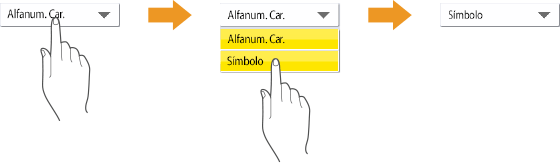
Ajustando para aumentar ou diminuir um valor
Pressione o botão <-> ou <+> para diminuir ou aumentar valores, como para ajustar a densidade. Sempre que você pressiona o botão, o controle deslizante ( ) pode ser movido para aumentar ou diminuir o valor numérico. Ao pressionar e manter o botão pressionado, você poderá alterar o valor rapidamente.
) pode ser movido para aumentar ou diminuir o valor numérico. Ao pressionar e manter o botão pressionado, você poderá alterar o valor rapidamente.
 ) pode ser movido para aumentar ou diminuir o valor numérico. Ao pressionar e manter o botão pressionado, você poderá alterar o valor rapidamente.
) pode ser movido para aumentar ou diminuir o valor numérico. Ao pressionar e manter o botão pressionado, você poderá alterar o valor rapidamente.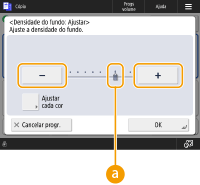
Aplicando/Cancelando configurações
Pressione <OK> para aplicar configurações e pressione <Cancelar progr.> para descartar as alterações e restaurar as configurações anteriores.
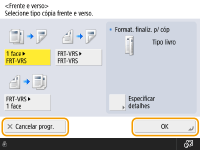
Além disso, são exibidos botões como <Cancelar>, que cancela as configurações e retorna à página anterior; <Seguinte>, que aplica as configurações para proceder à próxima tela; <Anterior> que retorna à tela de configurações anterior e <Fechar>, que fecha a tela aberta atual.

Alternando as páginas
Quando uma lista é exibida em duas ou mais páginas, pressione  /
/ ou
ou  /
/ para alternar entre as páginas. Pressione
para alternar entre as páginas. Pressione  para passar para a primeira página, pressione
para passar para a primeira página, pressione  para passar para a última página.
para passar para a última página.
 /
/ ou
ou  /
/ para alternar entre as páginas. Pressione
para alternar entre as páginas. Pressione  para passar para a primeira página, pressione
para passar para a primeira página, pressione  para passar para a última página.
para passar para a última página.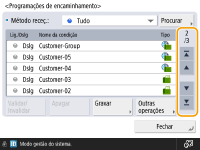
Alterando a ordem do display na lista
Quando há múltiplos trabalhos/arquivos em uma lista, você pode pressionar <Nome> ou <Data/hora> para organizar a lista de itens. Quando  é exibido, os itens são exibidos em ordem crescente, ou quando
é exibido, os itens são exibidos em ordem crescente, ou quando  é exibido, os itens são exibidos em ordem decrescente.
é exibido, os itens são exibidos em ordem decrescente.
 é exibido, os itens são exibidos em ordem crescente, ou quando
é exibido, os itens são exibidos em ordem crescente, ou quando  é exibido, os itens são exibidos em ordem decrescente.
é exibido, os itens são exibidos em ordem decrescente.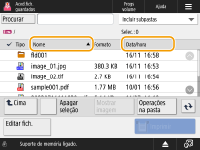

As condições de organização diferem de acordo com a função utilizada.
Se você fizer login com o gerenciamento de autenticação pessoal, a última condição de organização utilizada será mantida. Lista de itens que podem ser personalizados
Utilizar a Ajuda
Ao pressionar<Ajuda>, um código QR é exibido. Se você escanear o código QR com um dispositivo móvel, como um smartphone ou tablet, poderá acessar a página do Guia do usuário desta máquina.

Ao pressionar<Ajuda> na tela básica de Fax ou Scan, um código QR é exibido para acessar as páginas Fax ou Scan no Guia do usuário.
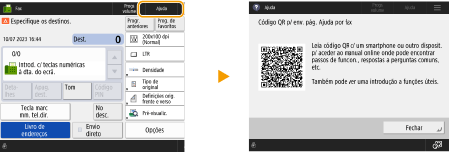
Dependendo da função exibida,  pode aparecer na parte superior direita da tela. Ao pressionar
pode aparecer na parte superior direita da tela. Ao pressionar  , você pode confirmar a descrição da função ou como usar a função.
, você pode confirmar a descrição da função ou como usar a função.
 pode aparecer na parte superior direita da tela. Ao pressionar
pode aparecer na parte superior direita da tela. Ao pressionar  , você pode confirmar a descrição da função ou como usar a função.
, você pode confirmar a descrição da função ou como usar a função.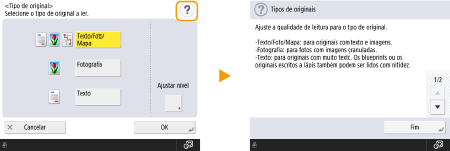
Quando um código QR é exibido na janela Detalhes de um registro de erros, escanear o código QR com um dispositivo móvel, como um smartphone ou tablet, permite acessar a página do Guia do usuário desta máquina, que explica como abordar o erro.
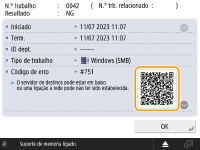
 |
Opere da mesma maneira como um smartphone (deslizar/arrastar e soltar)Em algumas telas, você pode trocar a página ou rolar arrastando seu dedo para cima, para baixo, para a esquerda ou para a direita na tela, assim como em um smartphone. 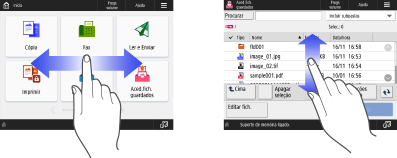  Você também pode desativar as operações para deslizar. <Utilizar função Passar> As operações para deslizar, arrastar e soltar não podem ser usadas quando <Inverter cores do ecrã> está definido para <Ligado>. <Inverter cores do ecrã> Em telas com botões arrastáveis, é possível mover os botões arrastando e soltando. 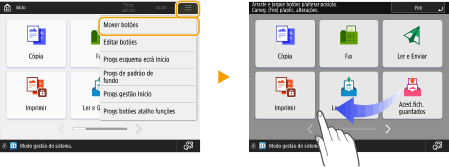 Toque e role além de uma listaEm algumas telas, tocar fora da lista ainda rola a lista.  |